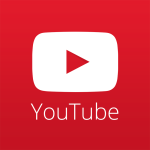
Hur aktiverar jag och konfigurerar undertexter på ryska och på engelska på YouTube? Hur stänger jag av undertexter på YouTube?
Artikeln beskriver hur man konfigurerar undertexten på UTUBA.
Navigering
Många användare av den populära internetresursen " Youtube»Ibland möter de problem som är förknippade med ljud. Det händer att en videovideo låter på ett främmande språk, eller det är svårt att analysera den i samband med vissa ljud. Andra situationer är också icke -exklusiva: brist på högtalare, dålig hörsel, behovet av att stänga av ljudet (på natten när alla sover).

Hur man aktiverar och konfigurerar undertexter på ryska och på engelska Hur man stänger av undertexter på YouTube
I allmänhet kan orsakerna vara olika, men i alla dessa fall finns det en rätt lösning - att konfigurera undertexterna som på " Youtube»Du kan inkludera i nästan alla videovideo. Sådana undertexter kan läggas till av rullarnas ägare eller skapas automatiskt.
I denna recension kommer vi att prata om hur " Youtube»Konfigurera undertexter på engelska och ryska.
Vi slår på undertexter på YouTube och väljer språket
Föreställ dig i skärmdumpar hur man inkluderar undertexter på " Youtube"Och välj önskat språk. Men vi noterar omedelbart att olika användare i webbläsare kan ha sina egna plugins för att titta på videon, så spelaren som visar videon kan något skilja sig från utseende från de presenterade skärmdumparna. Det är sant att dessa skillnader inte förändrar någonting.
Så för att möjliggöra undertexter på " Youtube", Gör följande enkla åtgärder:
- Gå till " Youtube»Och välj den video du behöver
- Kör det. På den nedre högra sidan av spelaren kommer det att finnas en ikon som ser ut som ett vitt bankkort. Klicka bara på det. Denna åtgärd kommer att lansera undertexterna tillgängliga för den här videon. Undertexter kan vara antingen upphovsrätt, som vi angav ovan, eller automatiskt.
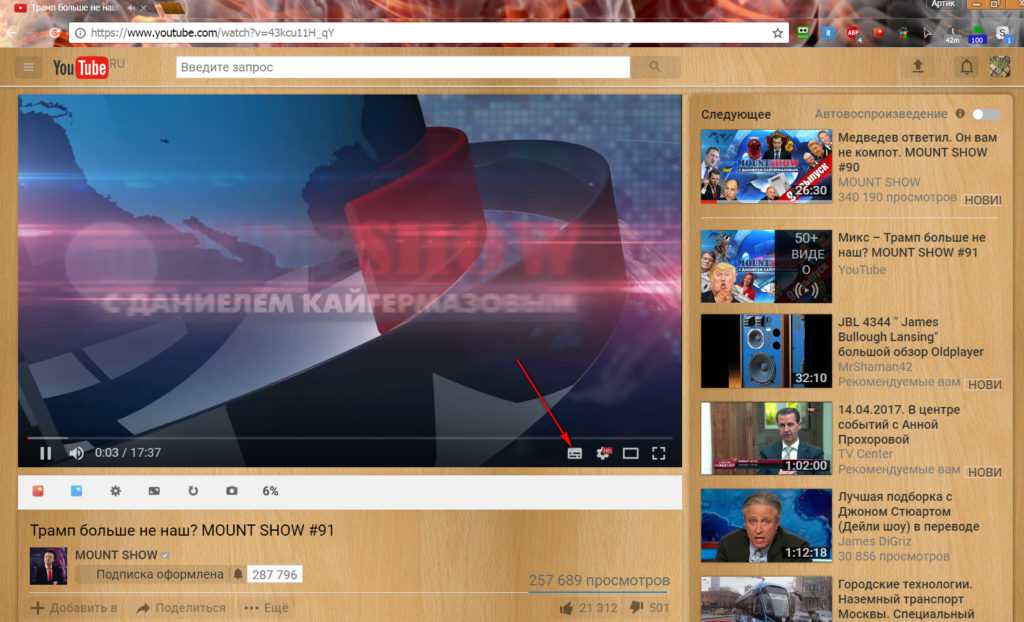
Hur man aktiverar och konfigurerar undertexter på ryska och på engelska Hur man stänger av undertexter på YouTube
När det gäller automatiska undertexter bör du lägga till några ord. Faktum är att dessa undertexter är baserade på det faktum att ett speciellt program känner igen tal i en videovideo och skapar texten och därmed översätter tal till brev. Ärligt talat ser undertexter skapade på detta sätt ännu värre ut än de texter som översätts av Google Translator.
Detta kommer att vara en uppsättning text utan att observera några fall och annan grammatik. Men för inte det bästa, måste du använda det vi har. Undertexter själva kan ses lite till vänster på videon i en liten transparent ram:
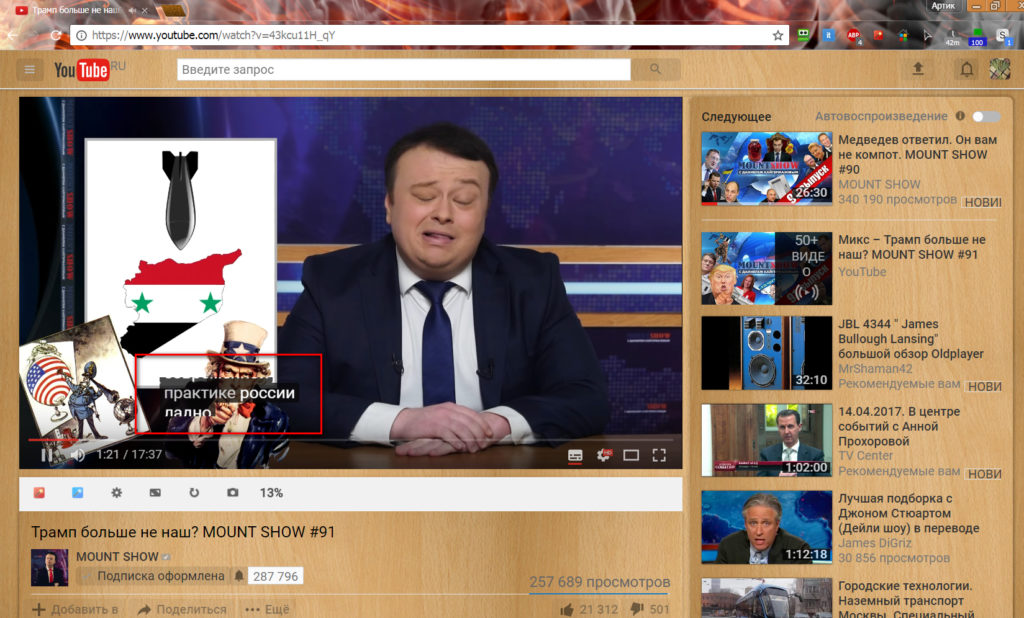
Hur man aktiverar och konfigurerar undertexter på ryska och på engelska Hur man stänger av undertexter på YouTube
Men den här typen av undertexter har vissa positiva aspekter. Om du till exempel vill publicera en video på " Youtube"Och samtidigt skapa dina undertexter kan du först köra automatiska undertexter. Detta kommer att vara en preliminär handling när texten kommer att vara "i benet" med ett tal och därmed skapa den önskade tidpunkten.
Efter det kan du helt enkelt redigera texten i undertexter och korrigera felaktigheter. Det viktigaste är att tidpunkten är bevarad. Men det händer också att automatiska undertexter kanske inte skapas alls. Detta kan hända av följande skäl:
- Videofil som hälls av dig på " Youtube", För enormt
- Automatiska undertexter skapas inte för språket på videon
- Videoklippet innehåller inte ljud i början, så automatiska undertexter lanseras helt enkelt inte.
- I en videovideo talar flera personer samtidigt, eller det finns främmande ljud
- Kvaliteten på videon på videon på låg nivå
Låt oss nu ta reda på hur man ändrar språket i undertexter (från ryska till engelska, från engelska till ryska, etc.) på " Youtube»:
- Vi startar en video igen
- Klicka på larmikonen och i fönstret som öppnas, klicka på objektet "I den högra delen av spelaren" undertexter».

Hur man aktiverar och konfigurerar undertexter på ryska och på engelska Hur man stänger av undertexter på YouTube
- Klicka sedan på " Översätt"(Om detta alternativ är aktivt)
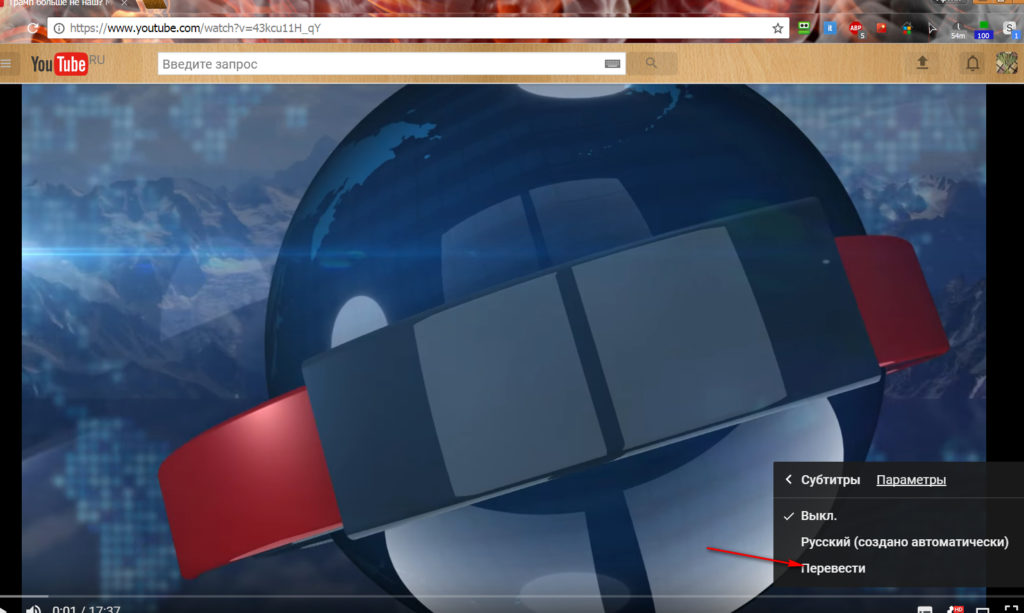
Hur man aktiverar och konfigurerar undertexter på ryska och på engelska Hur man stänger av undertexter på YouTube
Vi ställer in undertexter på YouTube
Undertexter på " Youtube»Du kan konfigurera. Om du vill ändra färgen på undertexter, typstorlek, bakgrundsfärg och andra parametrar, kan du också göra detta i inställningarna. För att göra detta behöver du:
- Starta en videovideo
- I den högra nedre delen av spelaren trycker du på stjärnorna på ikonen och sedan - på " undertexter»

Hur man aktiverar och konfigurerar undertexter på ryska och på engelska Hur man stänger av undertexter på YouTube
- Klicka på objektet i ett nytt fönster. alternativ»
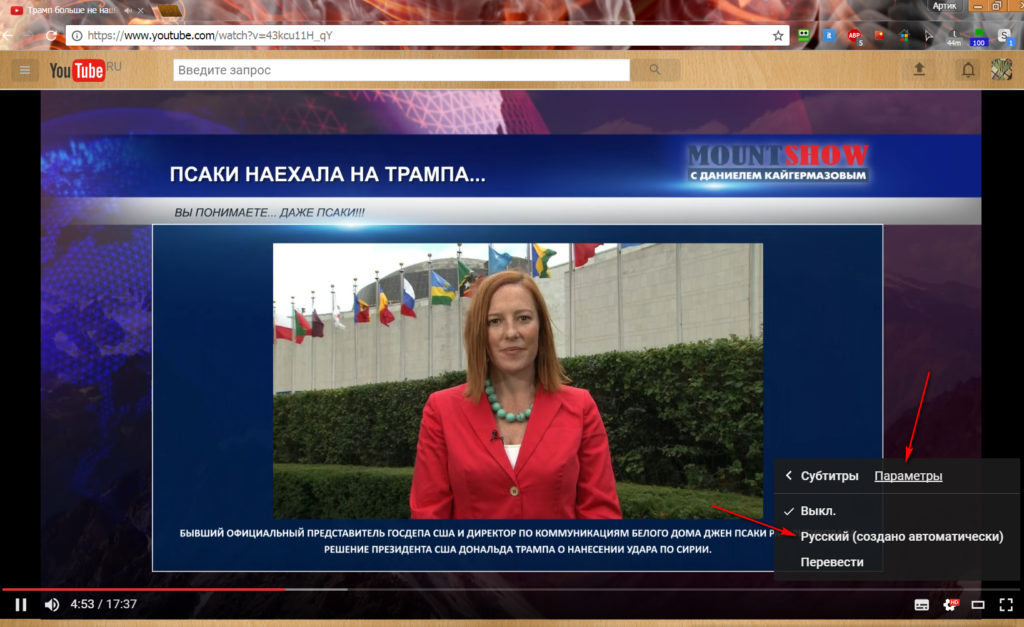
Hur man aktiverar och konfigurerar undertexter på ryska och på engelska Hur man stänger av undertexter på YouTube
- Välj sedan alla nödvändiga inställningar
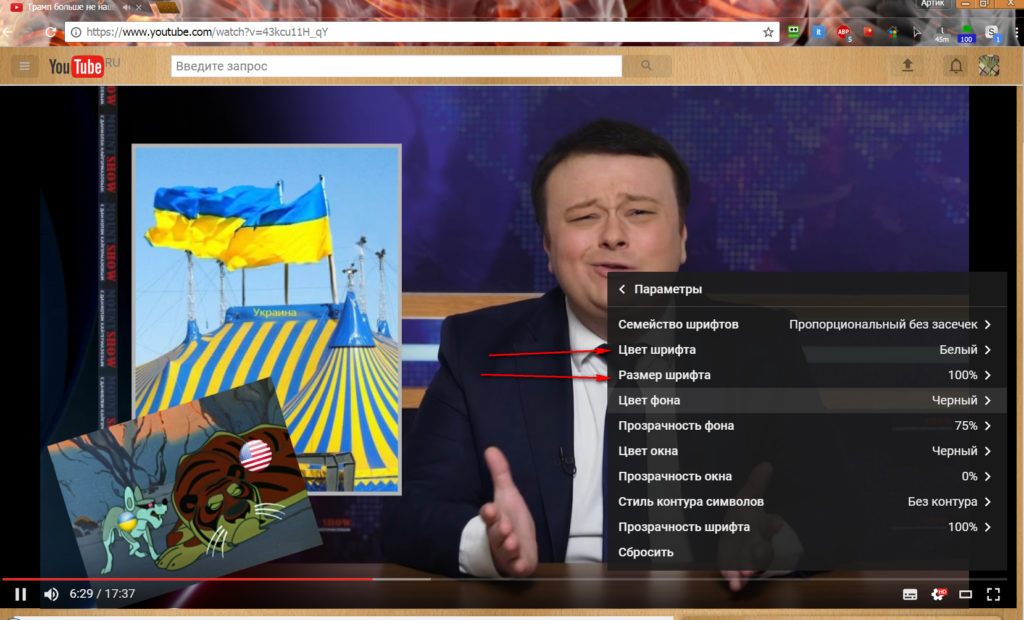
Hur man aktiverar och konfigurerar undertexter på ryska och på engelska Hur man stänger av undertexter på YouTube
Vi ser texten på filmerna på "YouTube"
Du har också möjlighet att se texten på filmerna på " Youtube". För detta:
- Klicka på objektet under videon Mer"(Det är också märkt med en ikon i form av tre punkter) och välj, välj" i det öppnade fönstret " Textvideo».

Hur man aktiverar och konfigurerar undertexter på ryska och på engelska Hur man stänger av undertexter på YouTube
- Därefter öppnas hela texten för den här videon med timing. Du kan till och med trycka på vissa fraser som sägs i videovideoen, varefter videovideoen börjar med dessa fraser.
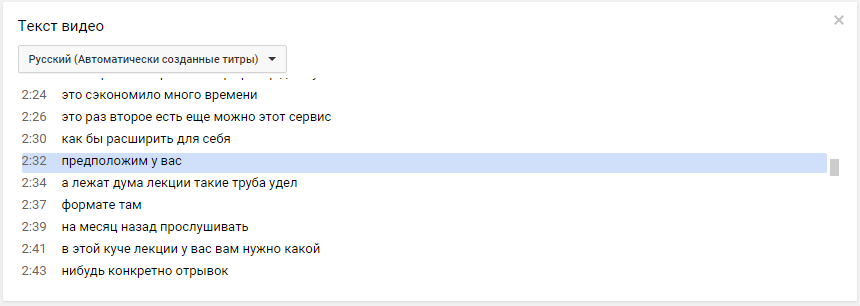
Hur man aktiverar och konfigurerar undertexter på ryska och på engelska Hur man stänger av undertexter på YouTube
I förvar
Låt oss sammanfatta några resultat:
- På " Youtube»Det finns en möjlighet att se undertexter och konfigurera dem
- Undertexter kan vara på olika språk, det finns också en översättare från språk till språk
- Undertexter kanske inte börjar om det inte finns något ljud i början av videovideoen
- Undertexter kan redigeras om du är författaren till videon
VIDEO: ¦ Hur man aktiverar och konfigurerar undertexter på YouTube! ¦ (Ställa in undertexten för spelaren på YouTube)

Hur ändrar jag språket för undertexter automatiskt felaktigt etablerat av YouTube? I videon om vitryska väljs ryska automatiskt, hur man ändrar språket till vitryska och översätter undertexter till ryska?